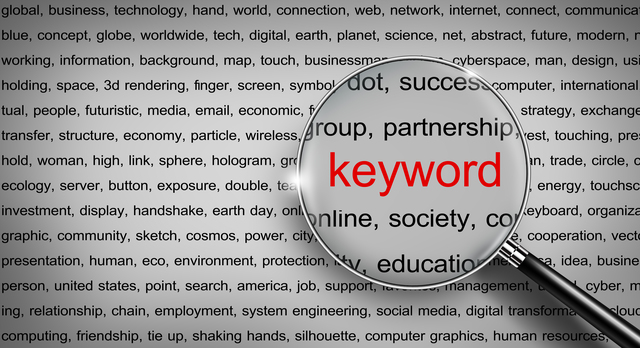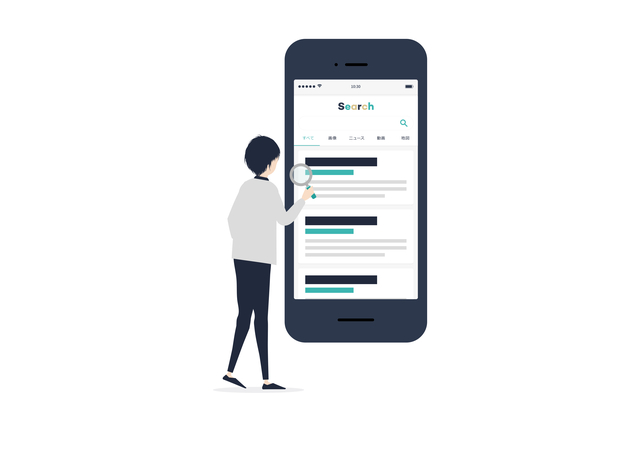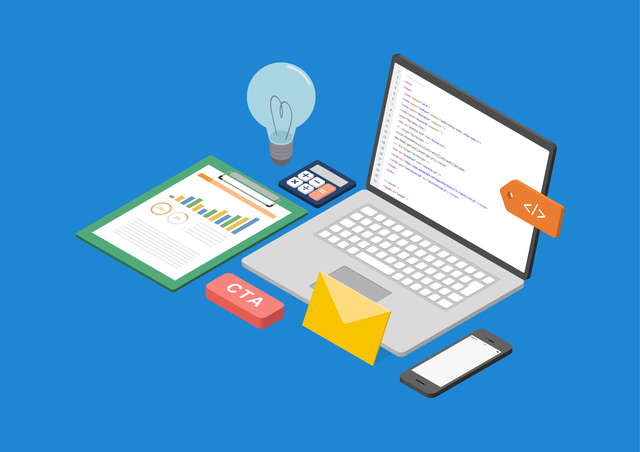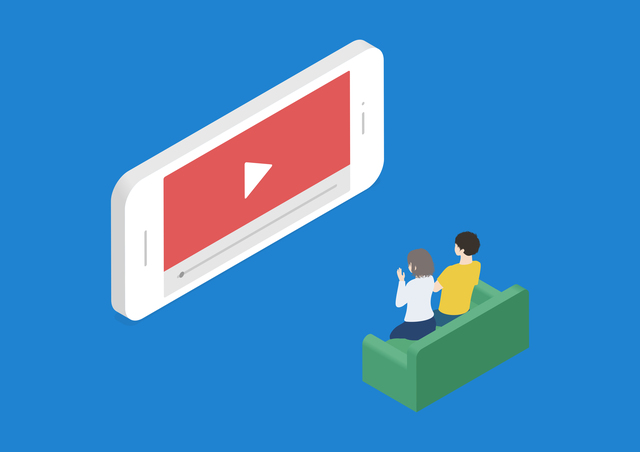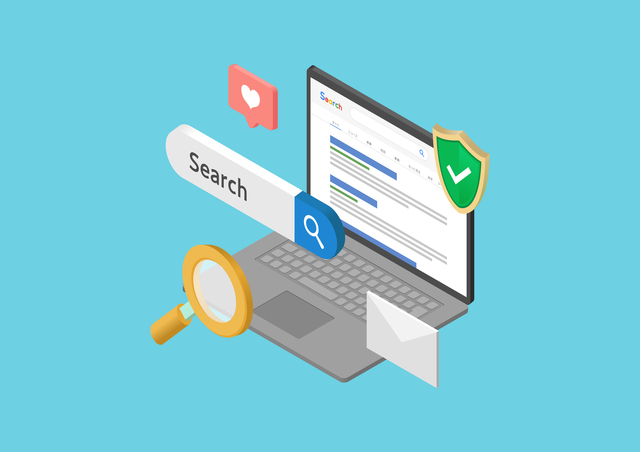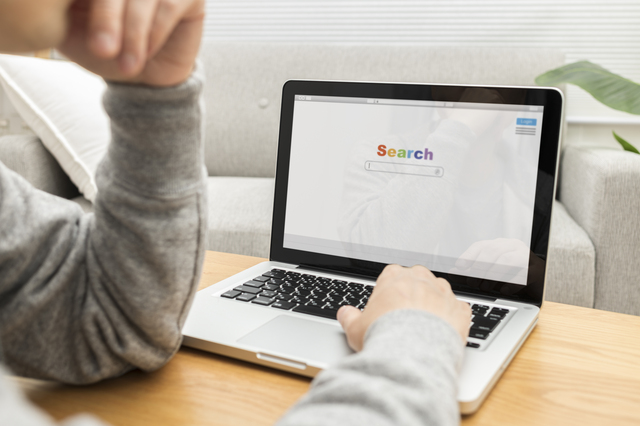Google 広告では、広告を出稿するためにまず「キャンペーン」を設定します。キャンペーンは広告の最も大きい単位で、どのような広告を出稿するかのタイプやターゲット、入札単価などを設定します。


Google 広告活用ガイド
Google と共に、成果につながるGoogle 広告戦略を策定するためのガイドを作りました。Google 広告に関するあらゆる情報をまとめたガイドとGoogle 広告の運用開始に役立つテンプレートやチェックリストも併せてお届けします。
- 適切なPPC入札のポイント
- 広告予算の設定と最適化
- キャンペーンレポート作成のためのテンプレート
- CVR率向上のためのランディングページのテスト手法
今すぐダウンロードする
全てのフィールドが必須です。

一方で「広告グループ」は、キャンペーンの下に設定する項目で、キーワードや実際に配信される広告を設定します。
Google 広告の運用では、両者の構造を理解しつつ、キャンペーンや広告グループを適切に分けることが重要になります。
本記事では、キャンペーンと広告グループの具体的な違いや、ケースごとのさまざまな分け方について解説します。
Google 広告のキャンペーンとは
Google 広告のキャンペーンとは、広告を管理するための最も大きい単位です。どのような広告を配信したいかによって、適切なタイプを選択します。また、キャンペーンでは、入札単価・予算・ターゲット・配信期間など、広告運用の基礎となる重要な要素を設定します。
Google 広告では複数のキャンペーンを作成でき、商品やサービスのほか、予算、ターゲットといったカテゴリごとに分類・管理するのが一般的です。
複数のキャンペーンをどのように分類するかによって、広告出稿後に効果的な検証や分析ができるかどうかが決まります。そのため、適切な広告運用ができるよう、キャンペーンを含むGoogle 広告の構成要素や各要素の分け方を理解しておくことが大切です。
また、Google 広告の構成要素を知ることも効果的な運用につながります。
Google 広告には、「アカウント > キャンペーン > 広告グループ」という3つの要素があります。1つのアカウントには複数のキャンペーンが含まれており、さらに各キャンペーンは複数の広告グループを内包するという仕組みです。
キャンペーンと広告グループの関係を図で表したものが、こちらの画像です。
アカウントがベースとなり、その下にキャンペーン・広告グループがぶら下がっています。階層が異なるキャンペーンと広告グループでは役割が大きく異なるため、違いをよく理解しておきましょう。
次章から、キャンペーンと広告グループの役割の違いと、各要素の適切な分け方について解説します。
キャンペーンの分け方
キャンペーンと広告グループは、複数作成することができます。それぞれの役割を把握し、適切に設置しましょう。キャンペーン単位で設定できることと、広告グループ単位で設定できることを一覧にまとめました。
<キャンペーンの設定可能項目>
- キャンペーンタイプ
- 予算
- 入札戦略
- 配信方法
- 配信スケジュール
- ターゲティング(対象地域・対象言語など)
キャンペーンでまず重要なのは、どのキャンペーンタイプを選択するかです。検索結果ページに配信される検索キャンペーン、YouTubeに配信される動画キャンペーンなどがあり、Google のすべてのプラットフォームに出し分けるキャンペーンもあります。その後、予算、配信スケジュール、ターゲティングなどを設定していきます。
このような特徴から、キャンペーンは以下のような分け方があります。
- キャンペーンタイプごとに分ける
- 予算別に分ける
- 配信エリアごとに分ける
- 配信スケジュールで分ける
キャンペーンタイプごとに分ける
Google 広告には8種類のキャンペーンがあり、種類ごとにキャンペーンを分類できます。
キャンペーンタイプと特徴は以下の通りです。
- 検索キャンペーン
Google の検索結果に表示される。検索キーワードに合わせて配信し、関心の高いユーザーに表示 - ディスプレイキャンペーン
Google と提携するWebサイト・アプリの広告枠に表示される - ショッピングキャンペーン
商品を探しているユーザーに商品を表示。商品を掲載した Merchant Center アカウントが必要 - 動画キャンペーン
YouTubeの検索結果や動画内などに表示される - アプリキャンペーン
モバイル端末のGoogle 関連サイトに表示される - デマンドジェネレーションキャンペーン
画像・動画を活用し、Google のDiscoverやGmail、YouTubeなどの広告枠に表示される - スマートアシストキャンペーン
配信設定が自動で最適化される - P-MAXキャンペーン
テキスト・画像・動画を組み合わせ、1つのキャンペーンでGoogle の全広告枠に出稿できる
8種類のキャンペーンは、それぞれ配信先や広告の表示方法が大きく異なります。キャンペーンの種類ごとに分類すると、自社の商品やサービスにはどのような配信方法が向いているのかが把握しやすくなります。
各キャンペーンの特徴や仕組みを詳しく知りたい方は、こちらの記事をご覧ください。
予算別に分ける
複数のキャンペーンにそれぞれ異なる予算を設定できます。
例えば、一方の予算は多めに、もう一方の予算を少なめに設定すれば、費用に対する集客効果や広告表示効果の違いを正確に検証できるでしょう。その結果をもとに予算の比重を調整することで、Google 広告の費用対効果を高められます。
配信エリアごとに分ける
各キャンペーンを配信エリアによって分類することもできます。例えば、1つ目のキャンペーンには東京を、2つ目のキャンペーンには大阪を指定するようなイメージです。
検索キャンペーン(検索連動型広告)において、検索キーワードに「ラーメン おすすめ 渋谷」や「出張買取 大阪」などの地域を指定する場合、配信エリアごとにキャンペーンを分類しておくと成果が見えやすくなります。
配信スケジュールで分ける
配信期間によってキャンペーンを分類する方法です。この方法は、常時販売している商品とは別に、イベント限定アイテムや期間限定のセール商品を取り扱う場合に役立ちます。
配信期間の異なる複数のキャンペーンの成果を比較することで、その後のイベント集客時における広告制作の参考になります。広告配信はいつでも一時停止できるため、期間や数量が限定されているキャンペーンでも安心して利用できます。
広告グループの分け方
次に、広告グループの設定項目や分け方についてご紹介します。
- 広告グループの設定可能項目
- 検索キーワード
- 対象外キーワード
- 入札価格
- 広告アセット(テキスト・画像・動画)
広告グループで主に設定するのは、キーワードと広告アセットです。キーワードはユーザーの課題とのマッチにおいて重要であり、自社商品・サービスを知ってもらう・購入してもらうためにはどんなキーワードが適切かをよく考える必要があります。
広告アセットは、実際にユーザーに表示される広告のため、どのようなテキスト・画像・動画が好まれるか常に模索することが重要です。
今度は、広告グループの分け方の例を見ていきましょう。広告グループの分け方には、次のような方法があります。
- 個別の商材ごとに分ける
- ユーザーの使用端末ごとに分ける
- キーワードごとに分ける
個別の商材ごとに分ける
個別の商材ごとに広告の遷移先ページが異なる場合は、広告グループを複数に分けましょう。
広告グループを分類すると、「a商品の広告はページAを表示」「b商品の広告はページBを表示」といった細かい調整が可能です。また、広告タイトルや広告文も商材ごとに設定できるようになります。
ユーザーの使用端末ごとに分ける
広告を配信するターゲットがパソコンやスマートフォン、タブレットなど複数の端末を利用している場合は、デバイスごとに広告グループを分類する方法が効果的です。
デバイスで広告グループを分けると、次のようなアレンジが可能になります。
- パソコン表示とスマートフォン表示で広告グループを分類
- スマートフォンユーザー限定で「スマホでかんたん本人認証」という広告文を設定する
- スマートフォン用に最適化されたランディングページを表示させる
キーワードごとに分ける
基本的には同じ広告を配信したいものの、どのキーワードが効率よく成果を上げられるか確認したい場合にはキーワードごとに広告グループを分けることができます。
広告を同じにしてキーワードだけ変えることもできますが、キーワードで広告グループを分けたら広告の内容もそれに合わせて変えていくのがおすすめです。キーワードと広告はユーザーと企業の会話のようなものであり、ユーザーの知りたいこと・やりたいこと・解決したいことを叶えるために広告を調整します。
Google 広告のキャンペーン作成方法
Google 広告のキャンペーンを作成する手順は次の通りです。
- Google 広告にアクセスし、トップページから[新しいキャンペーンを作成]をクリックします。
- 広告を出稿する目的を選択します。商品の売上を増やしたいなら「販売促進」、Webサイトへのアクセスを増やしてブランド認知度を上げたいなら「ウェブサイトのトラフィック」といったように選びます。
- 次に、本記事でもご紹介したキャンペーンタイプを選択します。どの目標を選択するかによって、選択できるタイプが異なります。
- 「検索」キャンペーンを選んだ場合は、以下のように目標の達成方法を選択し、WebサイトであればURLを入力します。選んだ目標とタイプによって、これ以降の設定項目は細かく異なってきます。
この先の設定フローについては、以下コラムをご覧ください。
最近ではGoogle 広告にスマートアシストキャンペーンやP-MAXキャンペーンが登場し、ほぼ自動でキャンペーンの設定が可能になりました。そのため、広告運用に慣れていない方でも迷うことなく進められるでしょう。
なお、キャンペーンを作成するためにはGoogle 広告アカウントが必要です。アカウントの作成方法やより具体的なキャンペーン設定方法を知りたい方は、こちらの記事をご覧ください。
キャンペーン名を付ける際の注意点
Google 広告のキャンペーンを作成する際は、必ず名称のルールを設けておきましょう。特に複数人で運用管理をする場合は、ルールを決めておかないと各キャンペーンの内容や詳細が把握しづらくなり、あとで調整が必要になった場合に混乱を招く可能性があります。
「キャンペーンタイプ_商材名_地域名」といったように、誰が見てもわかりやすい名称を設定すると良いでしょう。キャンペーンと同様に、広告グループの名称ルールも決めておくことをおすすめします。
キャンペーンや広告グループの仕組みを理解してGoogle 広告を有効活用しよう
単価や予算、配信先などを広告主が柔軟に設定できるGoogle 広告。最近のGoogle 広告では、AIがキャンペーンの設定をサポートしてくれる機能が増えましたが、キャンペーンや広告グループの仕様を理解することで、状況に応じた細かい調整が可能になります。
特にGoogle 広告の基本構造や、複数のキャンペーン・広告グループを運用する際の適切な分け方については十分な理解が必要です。今回ご紹介した例のように、予算や配信期間などグループごとに各単位を分類し、改善を繰り返しながら最適化を目指しましょう。
キャンペーンや広告グループの仕組みについて理解が深めれば、Google 広告をより有効活用できるようになります。
Google広告